Little Nightmares je logická/hororová adventura vyvinutá společností Tarsier Studios a vydaná společností Bandai Namco Entertainment. Hra sleduje Six, hladovou holčičku, která musí uniknout z Chřtánu, lodi plné nepřátel. V této příručce vám ukážeme, jak ji hrát na Linuxu.

Table of Contents
Malé noční můry na Linuxu
Little Nightmares funguje na Linuxu, ale pouze přes Proton a Steam Play, který je součástí klienta Steam pro Linux. V důsledku toho si musíme projít, jak nainstalovat Steam na Linux, než projdeme, jak hru hrát.
Nainstalujte Steam
Chcete-li zahájit instalaci, budete muset otevřít okno terminálu. Terminálové okno můžete otevřít stisknutím Ctrl + Alt + T na klávesnici. Nebo vyhledejte „Terminál“ v nabídce aplikace a spusťte jej tímto způsobem.
Jakmile je okno terminálu otevřené a připravené k použití, postupujte podle níže uvedených pokynů k instalaci, které odpovídají vašemu operačnímu systému.
Ubuntu
Na Ubuntu Linux budete moci nainstalovat aplikaci Steam pomocí následujícího příkazu Apt.
sudo apt install steam
Debian
Na Debian Linuxu je nejlepší způsob, jak nainstalovat Steam, stáhnout si přímo balíček DEB, než se zabývat úložištěm softwaru „Non-free“. Chcete-li zahájit stahování, použijte následující příkaz wget download níže, abyste získali balíček DEB.
wget https://steamcdn-a.akamaihd.net/client/installer/steam.deb
Po dokončení stahování bude balíček DEB ve vaší domovské složce v Debianu. Odtud můžete spustit instalaci Steamu na svůj Debian PC pomocí příkazu dpkg níže.
sudo dpkg -i steam.deb
Arch Linux
Na Arch Linuxu si budete moci nainstalovat Steam za předpokladu, že je povoleno a připraveno k použití softwarové úložiště „multilib“. Chcete-li povolit toto softwarové úložiště na vašem systému Arch Linux, otevřete soubor Pacman.conf, vyhledejte „multilib“ a odstraňte všechny instance # z oblasti „multilib“.
Uložte úpravy a znovu synchronizujte Pacman pomocí příkazu níže.
sudo pacman -Syy
Po opětovné synchronizaci Pacmana můžete nainstalovat aplikaci Steam do počítače Arch Linux.
sudo pacman -S steam
Fedora/OpenSUSE
Na Fedora Linux i OpenSUSE Linux instalace Steamu ihned po vybalení s přiloženými softwarovými repozitáři. Doporučujeme však postupovat podle pokynů Flatpak pro tyto operační systémy, protože verze Flatpak má tendenci fungovat lépe.
Flatpak
Pokud byste chtěli nainstalovat Steam jako balíček Flatpak, musíte nejprve povolit běhové prostředí Flatpak. Runtime se snadno instaluje. Pokud však máte problémy, postupujte podle našeho průvodce na toto téma.
Jakmile bude na vašem počítači se systémem Linux spuštěno běhové prostředí Flatpak, budete moci nainstalovat Steam pomocí dvou níže uvedených příkazů.
flatpak remote-add --if-not-exists flathub https://flathub.org/repo/flathub.flatpakrep
flatpak install flathub com.valvesoftware.Steam
Zahrajte si Little Nightmares na Linuxu
Se službou Steam nainstalovanou na vašem počítači se systémem Linux můžete začít instalovat Little Nightmares na Linux. Chcete-li začít, otevřete Steam a přihlaste se pomocí svých uživatelských údajů. Poté postupujte podle níže uvedených pokynů krok za krokem.
Krok 1: Otevřete nabídku Steam a kliknutím na „Nastavení“ uvnitř přejděte do oblasti nastavení Steam. Jakmile se otevře nabídka nastavení služby Steam, vyhledejte oblast „Steam Play“ a zaškrtněte políčko „Povolit Steam Play pro podporované tituly“ a „Povolit Steam Play pro všechny ostatní tituly“.
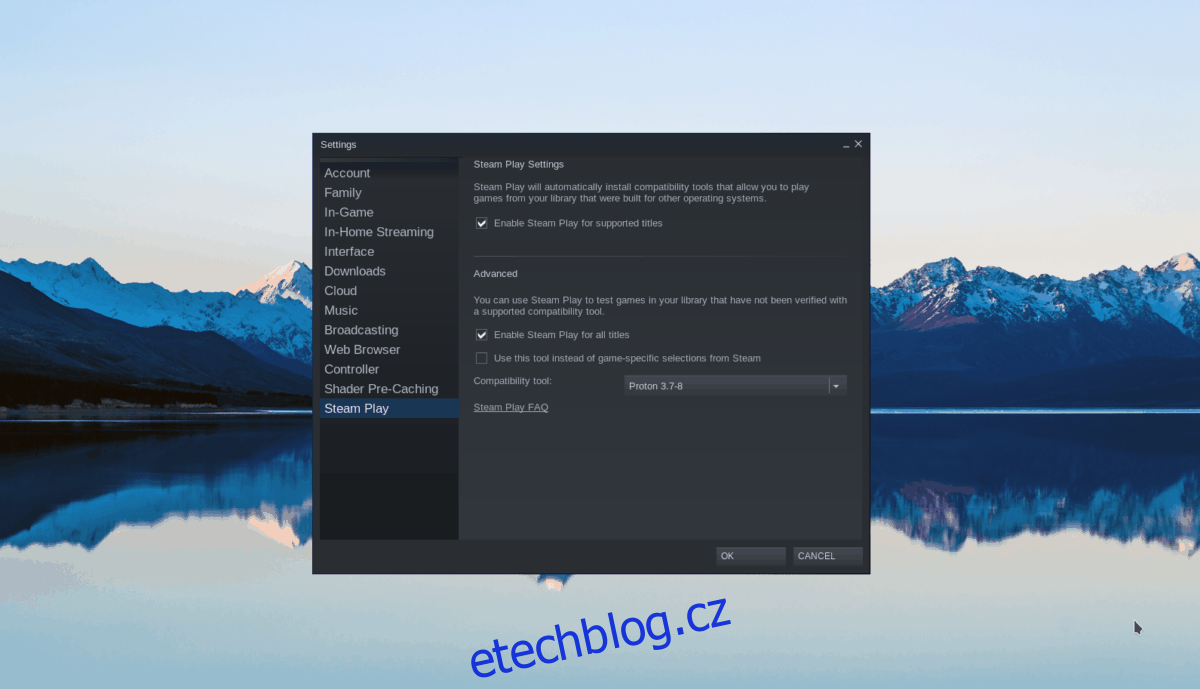
Kliknutím na tlačítko „OK“ použijete změny ve službě Steam.
Krok 2: Najděte tlačítko „Store“ v horní části obrazovky a kliknutím na něj přejděte na stránku obchodu Steam. Odtud vyhledejte vyhledávací pole a klikněte na něj myší. Poté do textového pole zadejte „Little Nightmares“ a stiskněte Enter.
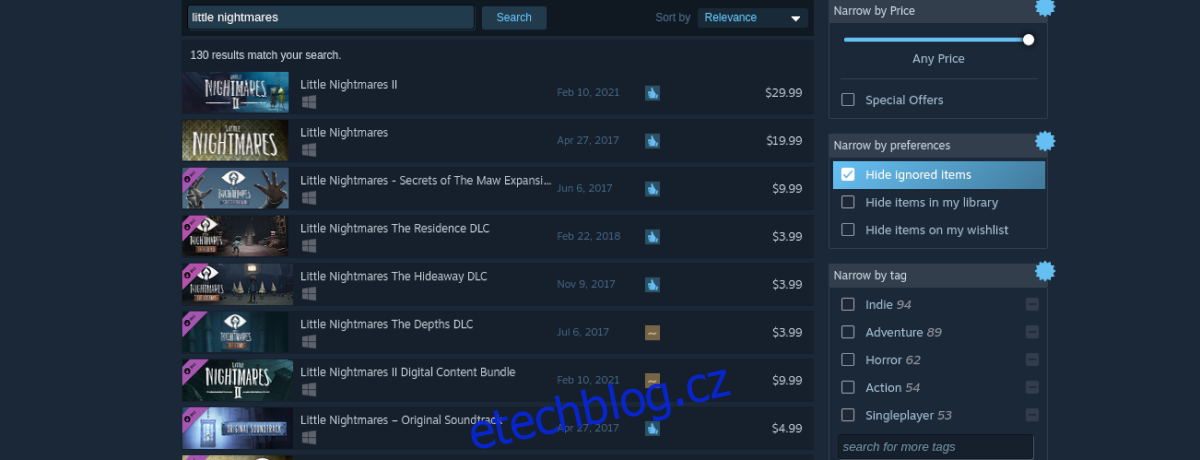
Prohlédněte si výsledky vyhledávání her a kliknutím na „Little Nightmares“ přejděte na stránku obchodu hry.
Krok 3: Na stránce obchodu Little Nightmares najděte zelené tlačítko „přidat do košíku“ a klikněte na něj myší. Hru přidáte do košíku ve službě Steam, abyste si ji mohli zakoupit, a kliknutím na toto tlačítko ji přidáte na svůj účet.
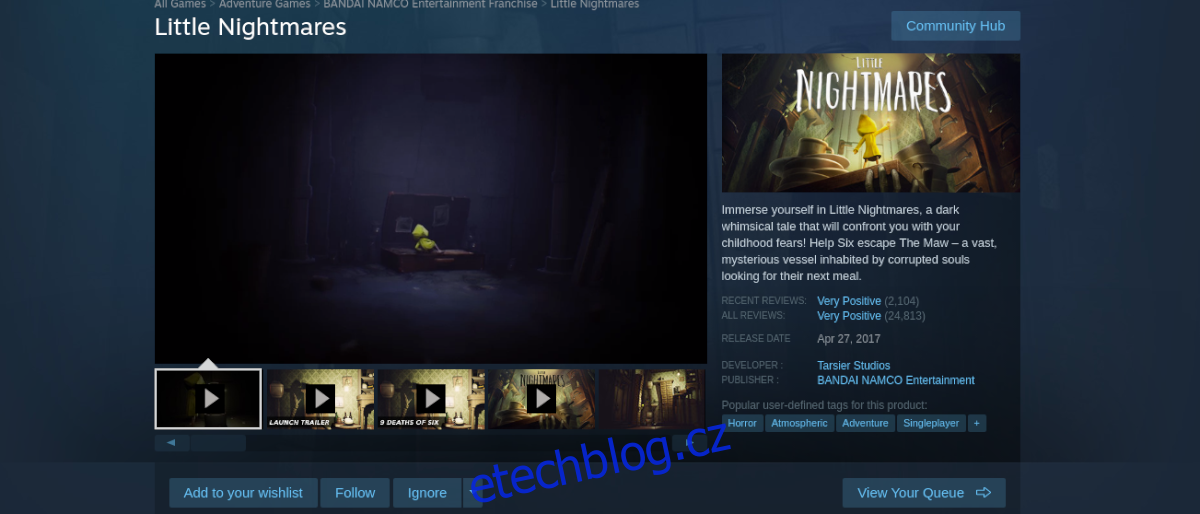
Krok 4: Po zakoupení hry a jejím přidání do knihovny Steam klikněte na tlačítko „Knihovna“, abyste získali přístup ke své sbírce her Steam. Odtud klikněte na vyhledávací pole ve své knihovně a zadejte „Little Nightmares“ pro přístup ke hře ve vaší knihovně Steam.
Krok 5: Po vyhledání Little Nightmares ve vaší knihovně Steam najděte modré tlačítko „INSTALOVAT“ a kliknutím na něj jej stáhněte a nainstalujte do počítače. Mějte na paměti; instalace Duben trvat trochu na dokončení.

Po dokončení instalace se modré tlačítko „INSTALOVAT“ změní na zelené tlačítko „PLAY“. Hru spustíte kliknutím na tlačítko „PLAY“. Užijte si a šťastné hraní!

